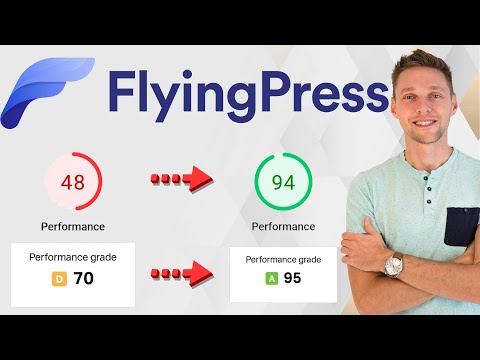Hii wikiHow inafundisha jinsi ya kutumia nambari bandia ya simu kujisajili kwa WhatsApp. Nambari bandia ya simu ambayo utatumia hupatikana kupitia Google Voice, ambayo ni huduma ya kutuma ujumbe na simu bila malipo. Kwa bahati mbaya, utahitaji kutumia nambari halisi ya simu-iwe yako au ya mtu mwingine -kusajili Google Voice. Kwa hivyo utahitaji ufikiaji wa muda mfupi kwa nambari ya simu ili kuunda akaunti ya Google Voice ili ujisajili kwa WhatsApp bila kutumia nambari yako ya simu.
Hatua
Sehemu ya 1 ya 2: Jisajili kwenye Google Voice

Hatua ya 1. Fungua Google Voice
Nenda kwa https://voice.google.com/ katika kivinjari cha wavuti cha kompyuta yako. Hii itafungua ukurasa wa usanidi wa Google Voice ikiwa umeingia kwenye akaunti ya Google.
- Ikiwa haujaingia kwenye akaunti ya Google, ingiza anwani yako ya barua pepe na nywila kabla ya kuendelea.
- Ruka sehemu hii ikiwa tayari unayo akaunti ya Google Voice.

Hatua ya 2. Tafuta mahali
Bonyeza kisanduku cha maandishi katikati ya ukurasa, kisha andika jina la jiji au nambari ya eneo (kwa mfano, 503). Unapoandika, menyu kunjuzi iliyo na chaguzi itaonekana chini ya kisanduku cha maandishi.

Hatua ya 3. Chagua eneo
Bonyeza jiji kwenye menyu kunjuzi ili uchague kama eneo la nambari yako ya Google Voice.

Hatua ya 4. Andika nambari yako unayopendelea
Unapaswa kuona nambari kadhaa za simu zilizoorodheshwa hapa; andika ile ambayo unataka kutumia kwani utahitaji kuijua baadaye unapojisajili kwa WhatsApp.

Hatua ya 5. Bonyeza CHAGUA
Ni kitufe cha bluu kulia kwa nambari ya simu ambayo unataka kutumia.

Hatua ya 6. Bonyeza NEXT wakati unahamasishwa
Hii itakupeleka kwenye ukurasa wa kuingiza nambari ya simu.

Hatua ya 7. Ingiza nambari yako halisi ya simu
Kwenye uwanja wa maandishi ambao unaonekana katikati ya ukurasa, andika nambari ya simu kwa simu ambayo unaweza kupata.

Hatua ya 8. Bonyeza TUMA KODI
Iko kona ya chini kulia ya dirisha la nambari ya simu. Google Voice itatuma maandishi ya uthibitishaji kwenye simu yako.

Hatua ya 9. Pata msimbo wako
Fungua programu ya kutuma ujumbe wa simu yako, fungua maandishi kutoka Google (kawaida nambari tano), na uhakiki nambari ya nambari sita kwenye mwili wa maandishi.
Maandishi ya Google yatasema kama "123456 ni nambari yako ya uthibitishaji ya Google Voice."

Hatua ya 10. Ingiza msimbo
Andika nambari ya nambari sita kwenye uwanja wa maandishi katikati ya ukurasa wa Google Voice.

Hatua ya 11. Bonyeza Thibitisha
Iko kona ya chini kulia ya dirisha la uthibitishaji wa nambari.

Hatua ya 12. Bonyeza MADAI unapoombwa
Hii itathibitisha kuwa unataka kutumia nambari ya simu inayohusishwa na akaunti yako ya Google Voice.
Kulingana na nambari yako ya simu, huenda usione chaguo hili. Ikiwa ndivyo, ruka hatua inayofuata

Hatua ya 13. Bonyeza KUMALIZA unapoombwa

Hatua ya 14. Fungua ukurasa wa Google Voice
Ikiwa hautapelekwa kiatomati kwenye dashibodi ya Google Voice, bonyeza Google Voice katika kona ya juu kushoto ya ukurasa.

Hatua ya 15. Bonyeza ikoni ya "Ujumbe"
Ni nembo ya kiputo cha hotuba katika upande wa juu kushoto wa dashibodi. Hii itafungua historia ya ujumbe wako, ambayo ndio baadaye utapokea nambari ya uthibitishaji kutoka kwa WhatsApp.
Weka dirisha hili wazi kwa sasa
Sehemu ya 2 ya 2: Kuanzisha WhatsApp

Hatua ya 1. Ondoa na usakinishe tena WhatsApp
Ikiwa WhatsApp iko tayari kwenye simu yako, utahitaji kuifuta na kisha kuiweka tena ili kuizuia kukumbuka habari ya mtumiaji.
Ikiwa bado haujapakua WhatsApp, fanya hivyo kwa iPhone yako au Android kabla ya kuendelea

Hatua ya 2. Fungua WhatsApp
Gonga ikoni ya programu ya WhatsApp, ambayo inafanana na kiputo cha hotuba nyeupe na mpokeaji wa simu kwenye asili ya kijani kibichi.

Hatua ya 3. Gonga Kubali & Endelea
Iko chini ya skrini.

Hatua ya 4. Ingiza nambari yako ya simu ya Google Voice
Gonga sehemu ya maandishi katikati ya skrini, kisha andika nambari ya simu uliyochagua akaunti yako ya Google Voice.
Ikiwa umesahau kuandika nambari yako ya Google Voice, unaweza kuipata kwa kufungua dashibodi ya Google Voice, kwa kubofya ☰ katika upande wa juu kushoto wa ukurasa, ukibofya Mipangilio, na kubonyeza Namba za simu tab.

Hatua ya 5. Gonga Imemalizika
Iko kona ya juu kulia ya skrini.
Kwenye Android, gonga IJAYO.

Hatua ya 6. Gonga Ndio wakati unachochewa
Hii itathibitisha nambari yako ya simu na kushawishi WhatsApp kutuma maandishi ya uthibitisho kwake.
Kwenye Android, utagonga sawa hapa.

Hatua ya 7. Subiri maandishi ya uthibitishaji
Kwenye dashibodi ya Google Voice, subiri ujumbe wa maandishi ufike. Wakati inafanya hivyo, utaiona ikionekana upande wa kushoto wa ukurasa.

Hatua ya 8. Pata msimbo wako
Bonyeza ujumbe upande wa kushoto wa ukurasa, kisha utafute nambari ya nambari sita kwenye ujumbe wa maandishi upande wa kulia wa ukurasa.

Hatua ya 9. Ingiza nambari yako
Andika nambari yako ya kuthibitisha kwenye uwanja wa maandishi. WhatsApp itashughulikia nambari mara tu utakapomaliza kuiandika.

Hatua ya 10. Gonga Ruka Rudisha
Ni kitufe chekundu katikati ya skrini.
Kwenye Android, gonga RUKA.

Hatua ya 11. Ingiza maelezo yako mafupi
Gonga sehemu ya maandishi ya "Jina lako" na uandike jina lako mwenyewe. Unaweza pia kuongeza picha kwa kugonga ongeza picha duara kwenye kona ya juu kushoto mwa skrini na kisha uchague picha.

Hatua ya 12. Gonga Imekamilika
Iko kona ya juu kulia ya skrini. Hii itaunda akaunti yako ya WhatsApp.